 Free Desktop Clock é un programma per cambiare aspetto al classico orologio sulla barra di windows, utile a chi vuol avere data e ora ben visibile senza dover aguzzare la vista per il minuscolo orologio di sistema. Sono disponibili 9 differenti effetti grafici con cambio di colore di sfondo, con visione di data e secondi e nuovo calendario.
Free Desktop Clock é un programma per cambiare aspetto al classico orologio sulla barra di windows, utile a chi vuol avere data e ora ben visibile senza dover aguzzare la vista per il minuscolo orologio di sistema. Sono disponibili 9 differenti effetti grafici con cambio di colore di sfondo, con visione di data e secondi e nuovo calendario.
Anteprima programma
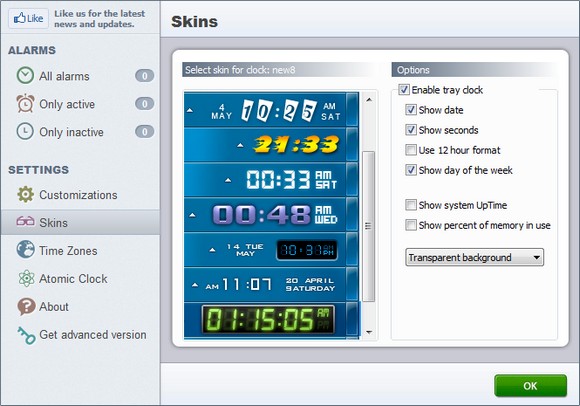
Installazione
Lanciamo il programma per l'installazione e nella prima finestra clicchiamo su OK
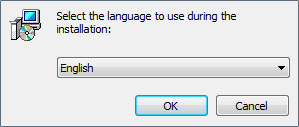
clicchiamo su Next
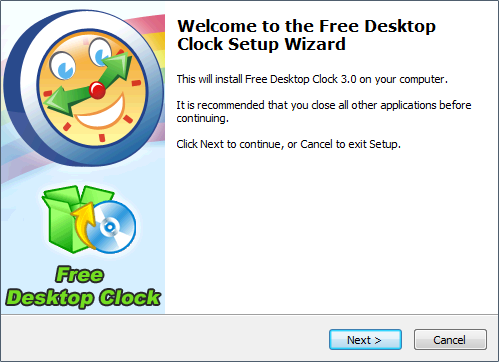
accettiamo la licenza e clicchiamo su Next
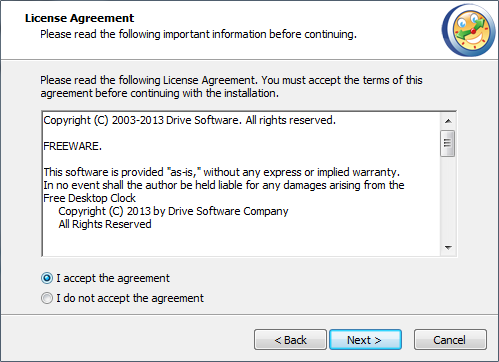
clicchiamo su Next
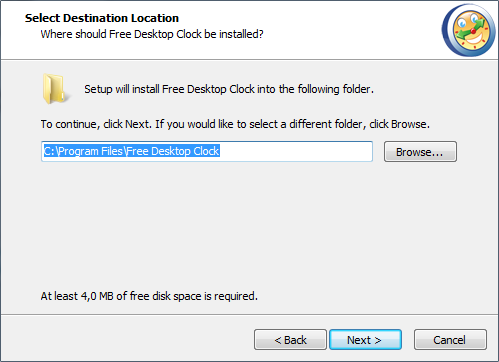
clicchiamo su Next
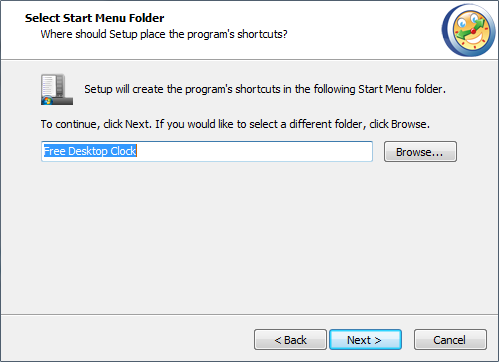
togliamo la spunta per non inserire l'icona sul desktop, il programma si avvia con windows quindi non serve, clicchiamo su Next
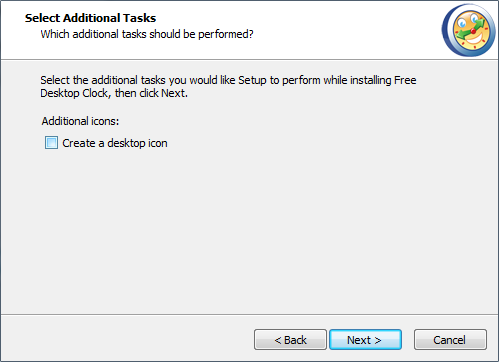
clicchiamo su Install
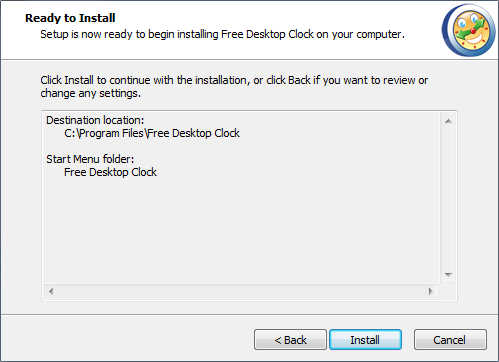
clicchiamo su Finish
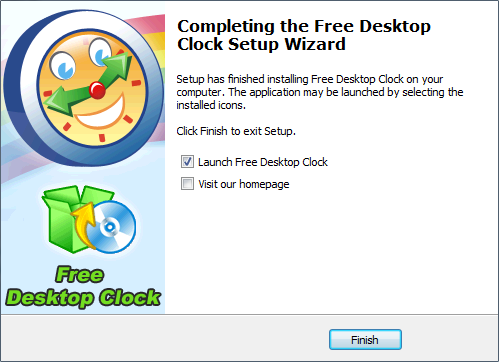
Utilizzo
Questa e la schermata del programma
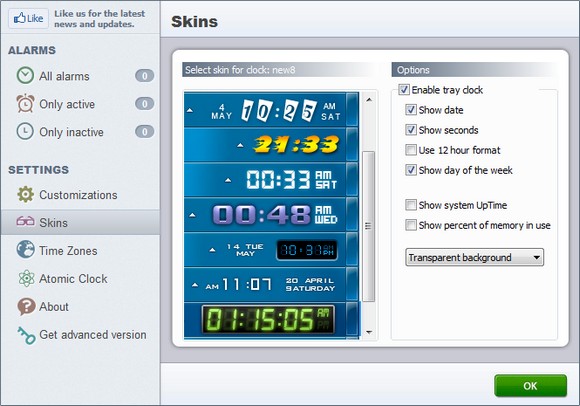
Prima di spiegare le impostazioni, che sono comunque molto semplici anche se in inglese, vediamo la differenza fra l'orologio di Windows che vediamo qui sotto, cliccando sull'orologio compare il calendario

e l'orologio di Free Desktop Clock con relativo calendario
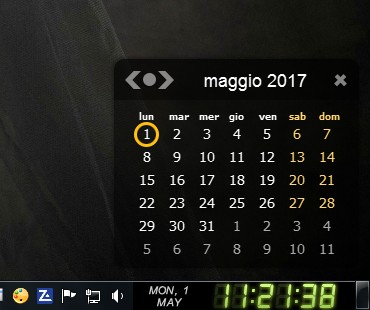
Il programma è semplicissimo, vediamo le varie voci nell'opzione Settings - Skins:
- Enable tray clock - Attiva o disattiva Free Desktop Clock con quello di windows
- Show date - Mostra la data
- Show seconds - Mostra i secondi
- Use 12 hour format - Mostra l'ora nel formato americano AM PM invece delle 24 ore
- Show day of the week - Mostra il giorno della settimana
- Show system UpTime - Mostra il tempo trascorso dall'accensione del computer
- Show percent of memory in use - Mostra la percentuale di memoria utilizzata
Cliccando sulle opzioni compaiono tre voci:
- Default background - Mostra lo sfondo senza effetti
- Trasparent background - Mostra lo sfondo in trasparenza
- Color background - E' possibile cambiare colore allo sfondo
- Show border - Mostra il bordo dell'orologio
Selezionando una delle grafiche a sinistra e selezionando le varie voci a destra possiamo impostare l'orologio che più ci piace
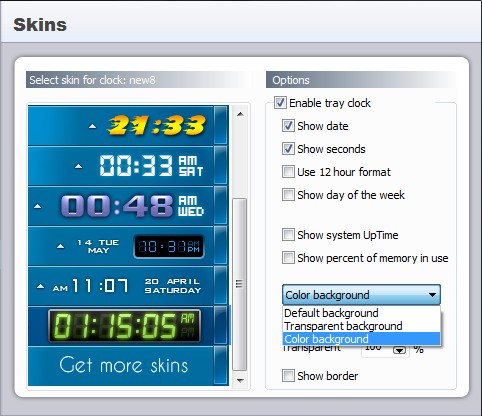
In Settings - Customization: abbiamo le seguenti voci:
- Hourly time announcemente - Selezionando questa opzione il programma emette un suono ogni ora, tipo gli orologi a cucù, il file audio MP3 e modificabile a propria scelta.
- When clicking on the clock - Cliccando sull'orologio si può scegliere:
Show Main dialog - Se far comparire la schermata del programma
Show Calendar - Mostra il calendario
Date/Time Properties - Per cambiare data e ora di windows
Random Skin - Mostra una grafica diversa ad ogni avvio del computer
Show default Windows calendar - usa il calendario di windows
- Always on top - Mostra la schermata del programma sopra le altre finestre
- Run Atomic Alarm Clock on Windows staqtup - Carica il programma all'avvio di windows
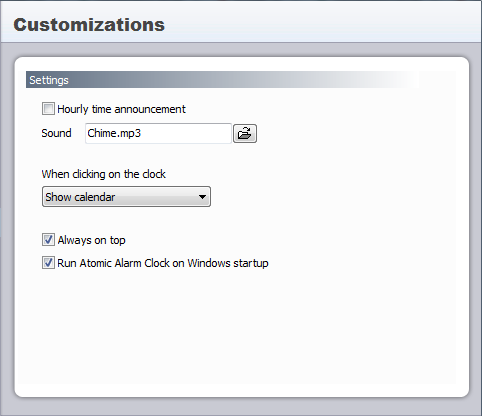
La versione commerciale aggiunge nuovi effetti grafici e funzioni, a me serviva un orologio più grande che mostrava data e secondi e lo ritengo ottimo in sostituzione dell'orologio di windows.